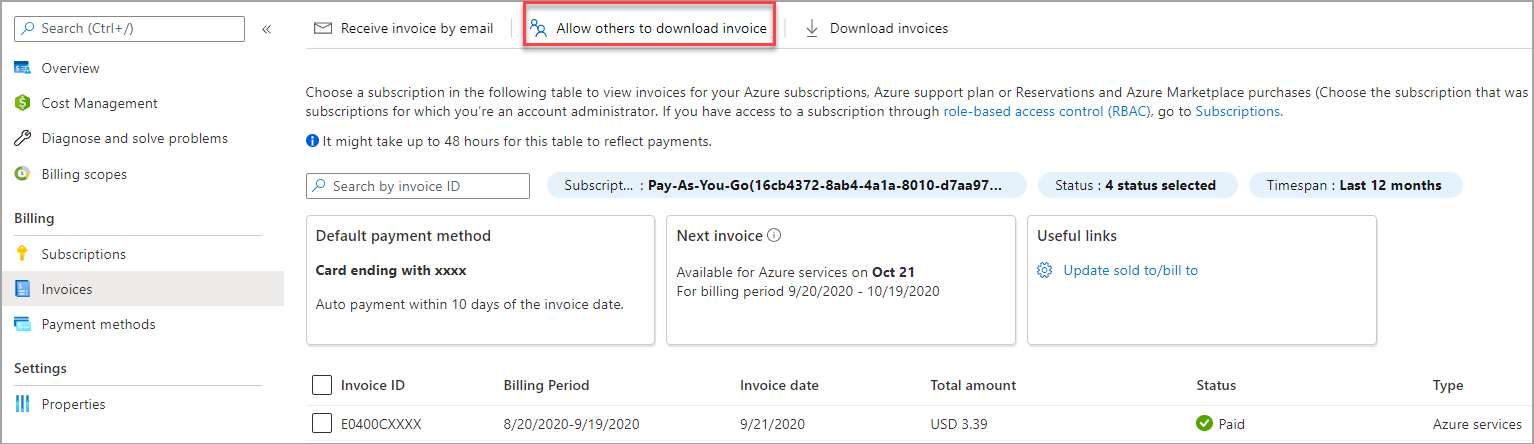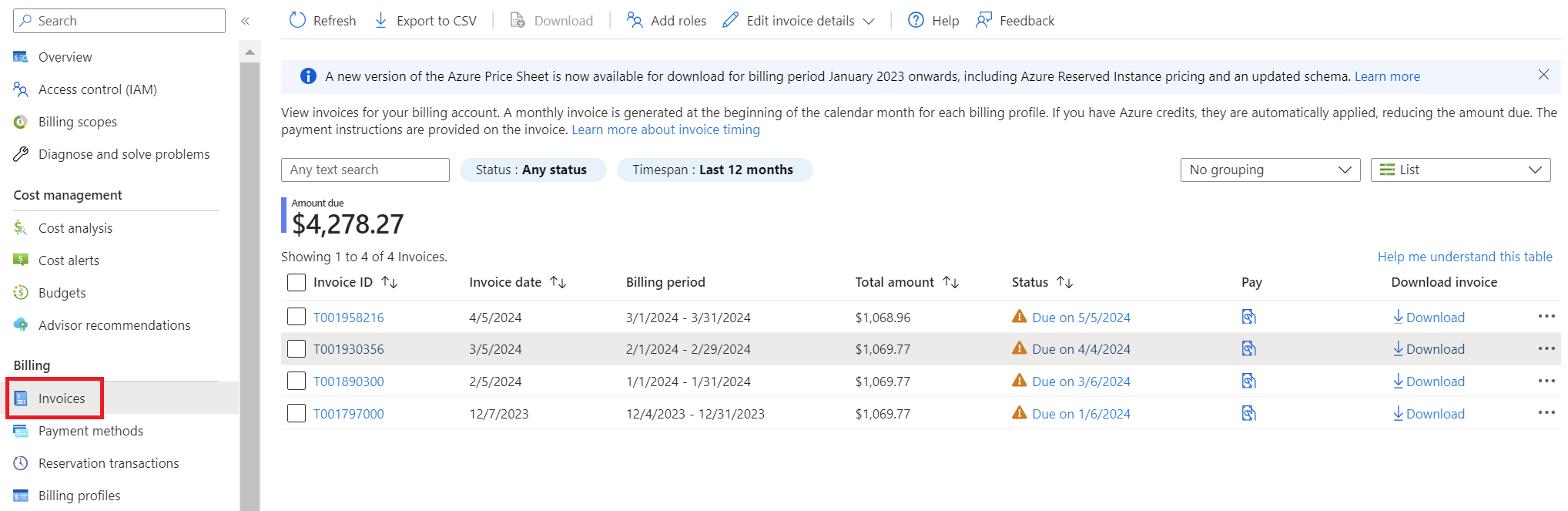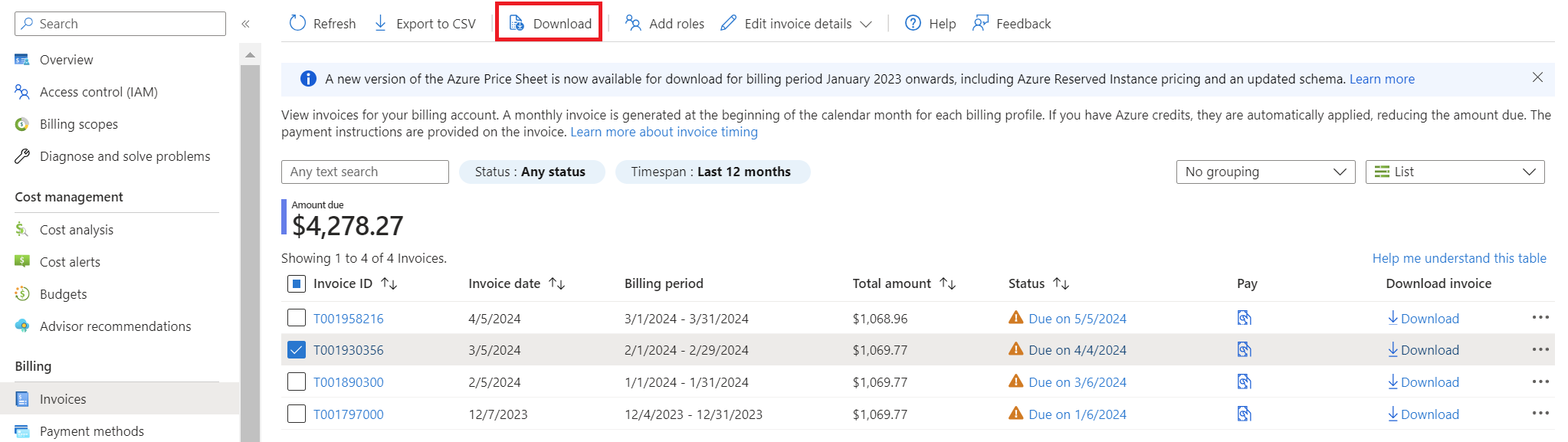Afficher et télécharger votre facture Microsoft Azure
Vous pouvez télécharger votre facture dans le portail Azure ou la faire envoyer par e-mail. Les factures sont envoyées à la personne chargée de recevoir les factures pour l’inscription.
Si vous êtes un client Azure avec un Contrat Entreprise (client EA), seul un administrateur EA peut télécharger et afficher la facture de votre organisation. Les administrateurs EA directs peuvent télécharger ou afficher leur facture Azure. Les administrateurs EA indirects peuvent utiliser les informations des factures d’inscription Azure Enterprise pour télécharger leur facture.
Où les factures sont-elles générées ?
Une facture est générée en fonction du type de compte de facturation. Des factures sont créées pour les comptes de facturation Microsoft Online Service Program (MOSP), ce qu’on appelle également paiement à l'utilisation, Contrat client Microsoft (MCA) et Contrat Partenaire Microsoft (MPA). Des factures sont également générées pour les comptes de facturation Contrat Entreprise (EA).
Pour plus d’informations sur les comptes de facturation et savoir comment identifier le type de votre compte de facturation, consultez Afficher les comptes de facturation dans le portail Azure.
État de la facture
Quand vous vérifiez l’état de votre facture dans le portail Azure, chaque facture a l’un des symboles d’état suivants.
| Symbole d’état | Description |
|---|---|
| Payable s’affiche quand une facture est générée, mais qu’elle n’a pas encore été payée. | |
| Impayé s’affiche quand Azure a essayé de débiter votre mode de paiement, mais que le paiement a été refusé. | |
| Payé s’affiche quand Azure a débité votre mode de paiement. |
Quand une facture est créée, elle apparaît dans le portail Azure avec l’état Payable. L’état Payable est normal et attendu.
Quand une facture n’a pas été payée, son état est Impayé. Un abonnement impayé est désactivé si la facture n’est pas payée.
Factures pour les comptes de facturation MOSP
Un compte de facturation MOSP est créé quand vous vous inscrivez à Azure par le biais du site web Azure. Par exemple, quand vous souscrivez à un compte gratuit Azure, un compte avec tarifs de paiement à l’utilisation ou en tant qu’abonné Visual Studio.
Les clients de certaines régions, qui s’inscrivent par le biais du site web Azure pour obtenir un compte avec tarifs de paiement à l’utilisation ou un compte gratuit Azure peuvent avoir un compte de facturation pour un contrat MCA.
Si vous n’êtes pas sûr du type de compte de facturation dont vous disposez, consultez Vérifier votre type de compte de facturation avant de suivre les instructions de cet article.
Un compte de facturation MOSP peut avoir les factures suivantes :
Frais de service Azure : Une facture est générée pour chaque abonnement Azure contenant des ressources Azure utilisées par l’abonnement. La facture recense les frais associés à une période de facturation donnée. La période de facturation est déterminée par le jour du mois où l’abonnement est créé.
Par exemple, John crée Azure sub 01 le 5 mars et Azure sub 02 le 10 mars. La facture pour Azure sub 01 recense les frais engagés du cinquième jour du mois au quatrième jour du mois suivant. La facture pour Azure sub 02 inclut les frais engagés du dixième jour du mois au neuvième jour du mois suivant. Les factures de tous les abonnements Azure sont normalement générées le jour du mois où le compte a été créé, mais elles peuvent être produites un ou deux jours après cette date. Dans cet exemple, si John a créé son compte le 2 février, les factures pour Azure sub 01 et Azure sub 02 sont normalement générées le deuxième jour de chaque mois. Toutefois, elles peuvent être produites un ou deux jours plus tard.
Place de marché Azure, réservations et machines virtuelles Spot : une facture est générée pour les réservations, les produits de la Place de marché et les machines virtuelles Spot achetés par le biais d’un abonnement. La facture inclut les frais respectifs du mois précédent. Par exemple, John a acheté une réservation le 1er mars et une autre le 30 mars. Une seule facture est générée pour les deux réservations en avril. La facture pour la Place de marché Azure, les réservations et les machines virtuelles Spot est toujours générée vers le neuvième jour du mois.
Si vous utilisez une carte de crédit comme mode de paiement dans Azure et que vous achetez une réservation, Azure génère une facture immédiate. Toutefois, si vous payez sur facture, la réservation apparaît sur la facture du mois suivant.
Plan de support Azure : Une facture est générée chaque mois pour votre abonnement au plan de support. La première facture est générée le jour de l’achat ou jusqu’à deux jours plus tard. Les factures ultérieures du plan de support sont normalement générées le jour du mois où le compte a été créé, mais elles peuvent être produites un ou deux jours après cette date.
Télécharger votre facture d’abonnement Azure MOSP
Une facture est générée uniquement pour un abonnement qui appartient à un compte de facturation pour un MOSP. Vérifiez votre accès à un compte MOSP.
Vous devez disposer d’un rôle d’administrateur de compte sur un abonnement pour télécharger sa facture. Les utilisateurs disposant des rôles de propriétaire, de contributeur ou de lecteur peuvent télécharger leur facture si l’administrateur de compte leur a donné l’autorisation. Pour plus d’informations, consultez Autoriser les utilisateurs à télécharger des factures.
Les clients Azure Government ne peuvent pas demander leur facture par e-mail. Ils peuvent uniquement la télécharger.
- Sélectionnez votre abonnement dans la page Abonnements du portail Azure.
- Sélectionnez Factures dans la section de facturation.
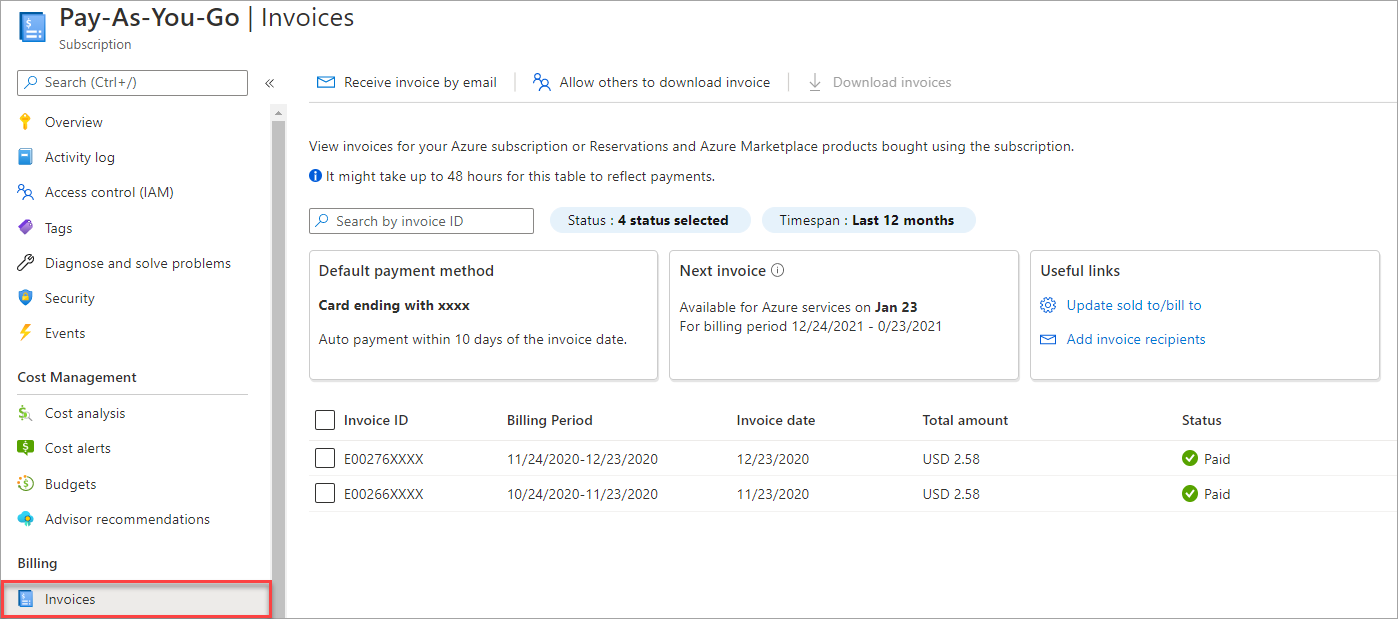
- Sélectionnez la facture à télécharger, puis Télécharger les factures.
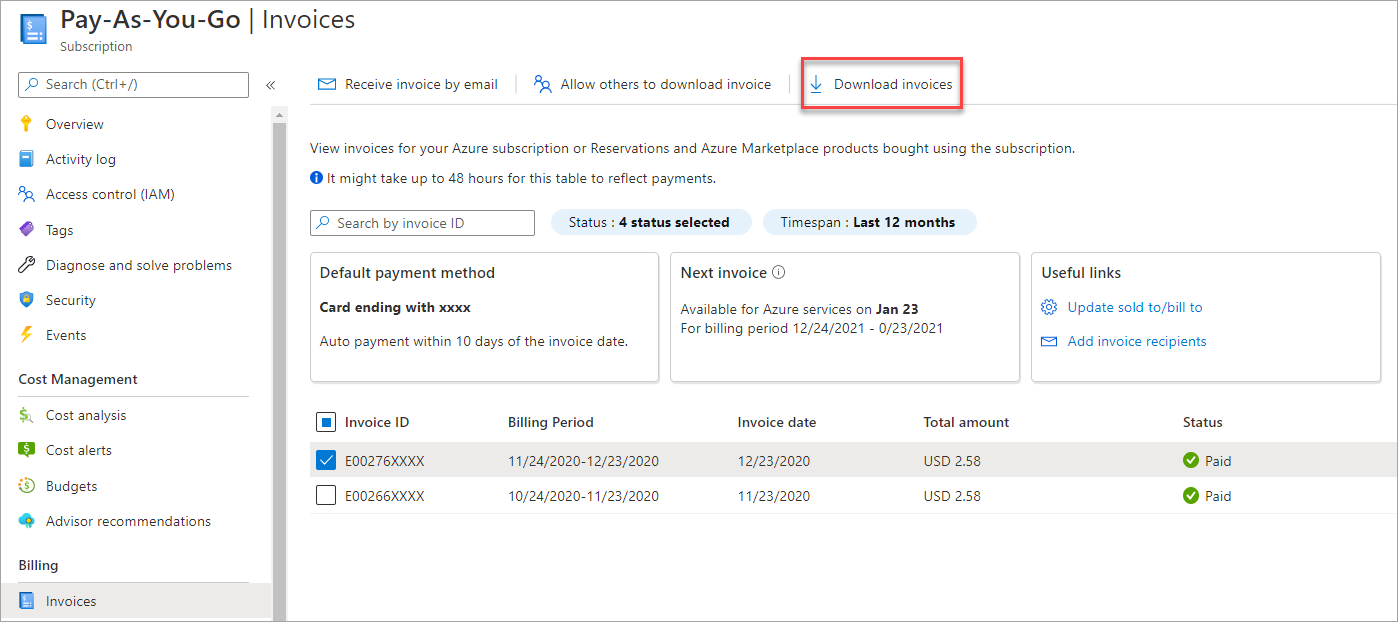
- Vous pouvez également télécharger une décomposition quotidienne des quantités consommées et des frais en sélectionnant l’icône de téléchargement, puis en sélectionnant le bouton Préparer le fichier d’utilisation Azure sous la section Détails d’utilisation. La préparation du fichier CSV peut prendre quelques minutes.
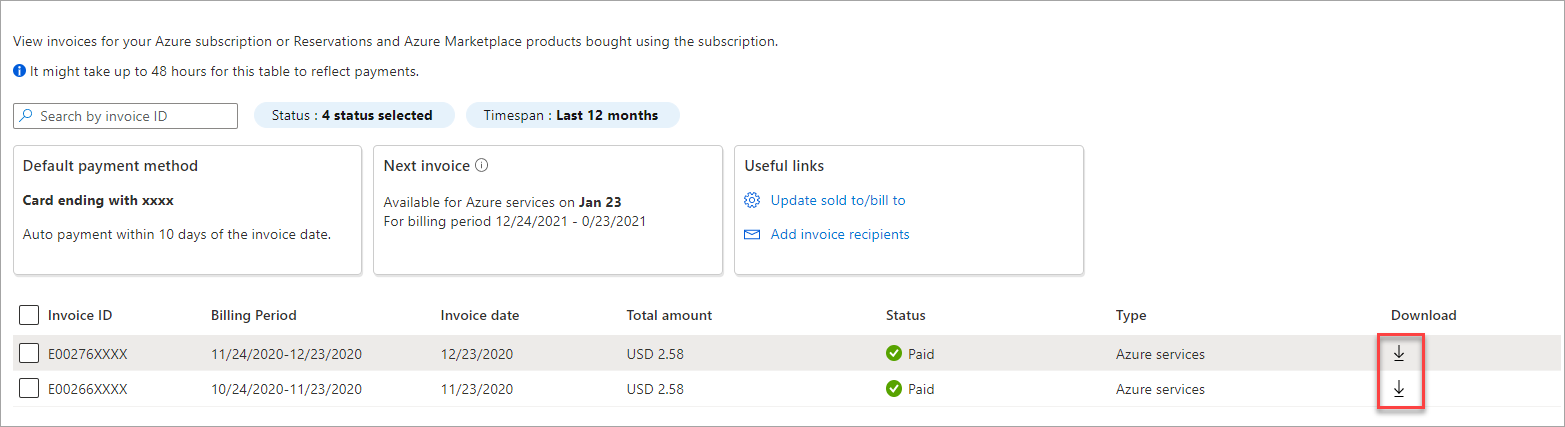
Pour plus d’informations sur votre facture, consultez la page Comprendre votre facture Microsoft Azure. Pour obtenir de l’aide afin d’identifier les coûts inhabituels, consultez Analyser les frais inattendus.
Télécharger votre facture de plan de support MOSP
Une facture PDF est uniquement générée pour un abonnement de plan de support qui appartient à un compte de facturation MOSP. Vérifiez votre accès à un compte MOSP.
Vous devez disposer d’un rôle d’administrateur de compte sur l’abonnement au plan de support pour télécharger sa facture.
- Connectez-vous au portail Azure.
- Recherchez Gestion des coûts + facturation.
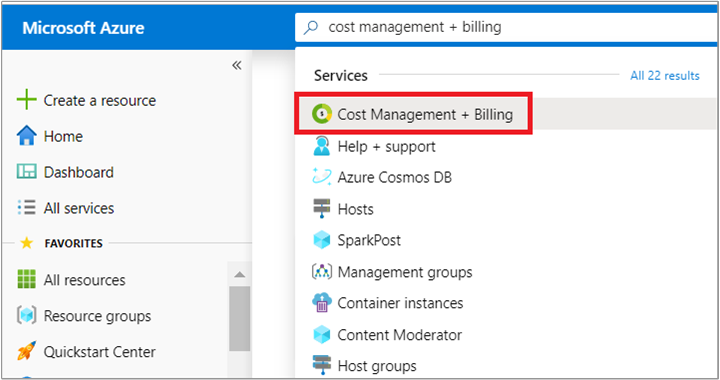
- Sélectionnez Factures dans la partie gauche.
- Sélectionnez votre abonnement de plan de support.
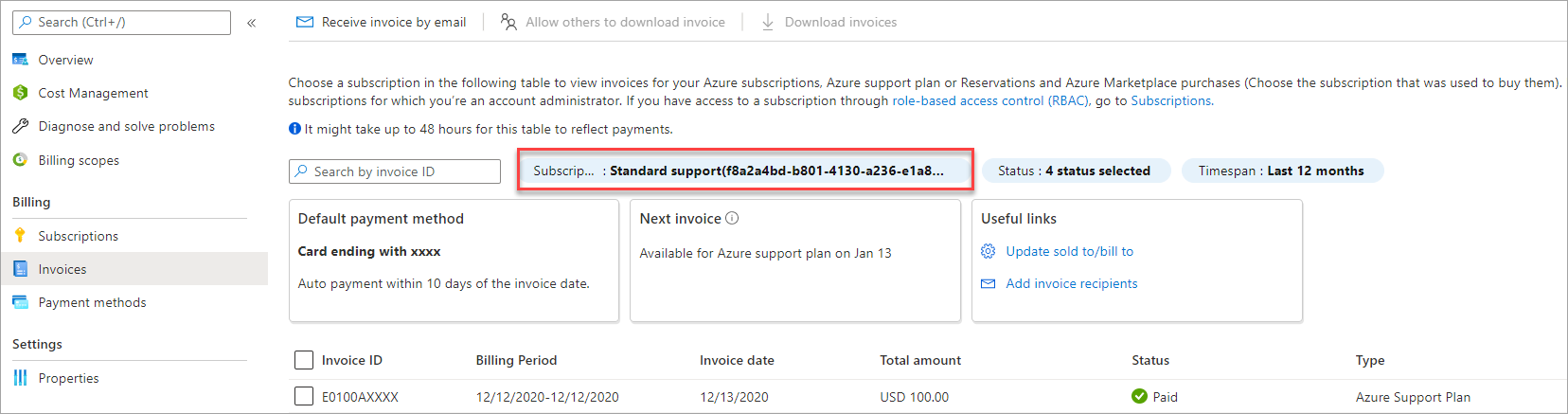
- Sélectionnez la facture à télécharger, puis Télécharger les factures.
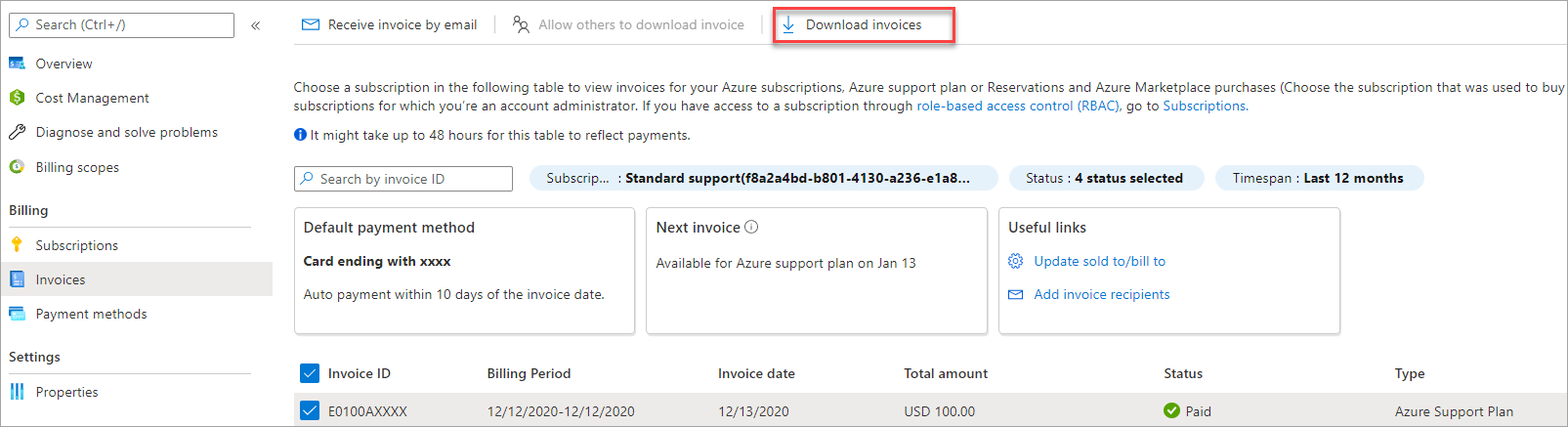
Autoriser les autres utilisateurs à télécharger votre facture d’abonnement
Pour télécharger une facture :
Connectez-vous au portail Microsoft Azure en tant qu’administrateur de compte pour l’abonnement.
Recherchez Gestion des coûts + facturation.
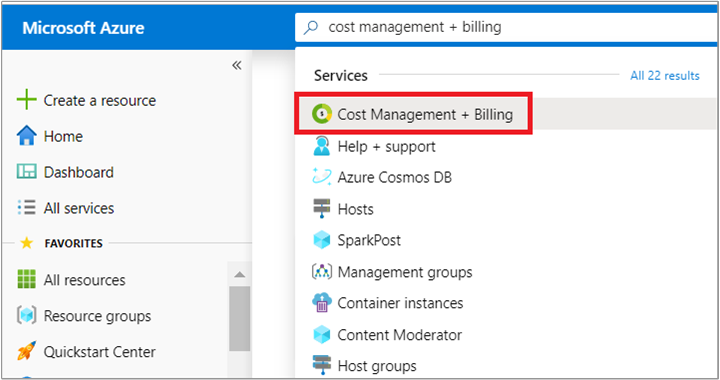
Sélectionnez Factures dans la partie gauche.
Sélectionnez votre abonnement Azure, puis Autoriser les autres utilisateurs à télécharger la facture.
Sélectionnez Activé, puis Enregistrer en haut de la page.
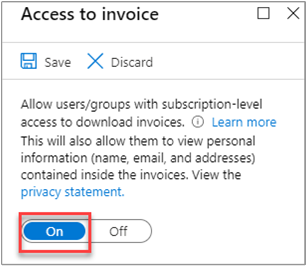
Remarque
Microsoft ne recommande pas de partager vos informations confidentielles ou d’identification personnelle avec des tiers. Cette recommandation s’applique au partage de votre facture Azure avec un tiers pour l’optimisation des coûts. Pour plus d’informations, consultez https://azure.microsoft.com/support/legal/ et https://www.microsoft.com/trust-center.
Recevoir la facture d’un abonnement MOSP par e-mail
Vous devez être titulaire d’un rôle d’administrateur de compte sur un abonnement ou un plan de support pour recevoir une facture PDF par e-mail. Ce faisant, vous pouvez ajouter des destinataires supplémentaires qui recevront également la facture par e-mail. La procédure suivante s’applique aux factures d’abonnement et de plan de support.
- Connectez-vous au portail Azure.
- Accédez à Cost Management + facturation.
- Sélectionnez une étendue de facturation, si nécessaire.
- Sélectionnez Factures dans la partie gauche.
- En haut de la page, sélectionnez Recevoir la facture par e-mail.

- Dans la fenêtre Recevoir la facture par e-mail, sélectionnez l’abonnement dans lequel les factures sont créées.
- Dans la zone État , sélectionnez Oui pour Recevoir les factures par e-mail pour les services Azure. Vous pouvez sélectionner Oui pour Factures par e-mail pour les achats sur la Place de marché Azure et de réservations.
- Dans la zone Adresse e-mail préférée, entrez l’adresse e-mail où les factures seront envoyées.
- Si vous le souhaitez, dans la zone Destinataires supplémentaires, entrez une ou plusieurs adresses e-mail.

- Sélectionnez Enregistrer.
Factures pour les comptes de facturation MCA et MPA
Un compte de facturation MCA est créé quand votre organisation travaille avec un représentant Microsoft pour signer un contrat MCA. Les clients de certaines régions, qui s’inscrivent par le biais du site web Azure pour obtenir un compte avec tarifs de paiement à l’utilisation ou un compte gratuit Azure, peuvent également avoir un compte de facturation pour un contrat MCA. Pour plus d’informations, consultez Bien démarrer avec votre compte de facturation MCA.
Un compte de facturation MPA est créé pour les partenaires du fournisseur de solutions cloud (CSP) afin de gérer leurs clients dans la nouvelle expérience de commerce. Les partenaires doivent avoir au moins un client avec un plan Azure pour gérer leur compte de facturation dans le portail Azure. Pour plus d’informations, consultez Bien démarrer avec votre compte de facturation MPA.
Une facture mensuelle est générée au début du mois pour chaque profil de facturation associé à votre compte. La facture contient les frais respectifs pour tous les abonnements Azure et les autres achats du mois précédent. Par exemple, John crée Azure sub 01 le 5 mars et Azure sub 02 le 10 mars. Il achète un abonnement Azure support 01 le 28 mars avec le profil de facturation 01. Début avril, John reçoit une facture qui inclut les frais engendrés par les deux abonnements Azure et le plan de support.
Télécharger une facture pour un profil de facturation MCA ou MPA
Vous devez être titulaire du rôle de propriétaire, de contributeur, de lecteur ou de gestionnaire de factures sur un profil de facturation pour télécharger sa facture dans le portail Azure. Les utilisateurs titulaire d’un rôle de propriétaire, de contributeur ou de lecteur sur un compte de facturation peuvent télécharger des factures pour tous les profils de facturation dans le compte.
Connectez-vous au portail Azure.
Recherchez Gestion des coûts + facturation.
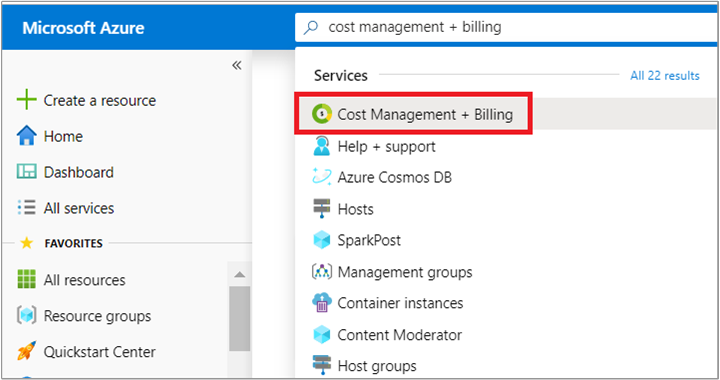
Sélectionnez Factures dans la partie gauche.
Dans la table des factures, sélectionnez la facture à télécharger.
Sélectionnez Télécharger la facture au format PDF en haut de la page.
Vous pouvez également télécharger une répartition quotidienne des quantités consommées et des frais estimés en sélectionnant Télécharger l’utilisation Azure. La préparation du fichier CSV peut prendre quelques minutes.
Recevoir la facture de votre profil de facturation par e-mail
Vous devez disposer d’un rôle de propriétaire ou de contributeur sur le profil de facturation ou son compte de facturation pour mettre à jour la préférence d’envoi par e-mail de la facture. Une fois cette option choisie, tous les utilisateurs disposant d’un rôle de propriétaire, de collaborateur, de lecteur ou de gestionnaire de factures sur un profil de facturation reçoivent la facture par e-mail.
Notes
La fonctionnalité de facture Envoi par e-mail et Préférence de la facture par e-mail n’est pas prise en charge pour les contrats client Microsoft lorsque vous travaillez avec un partenaire Microsoft.
- Connectez-vous au portail Azure.
- Recherchez Gestion des coûts + facturation.
- Sélectionnez Factures dans le volet gauche, puis Préférence de facture par e-mail en haut de la page.
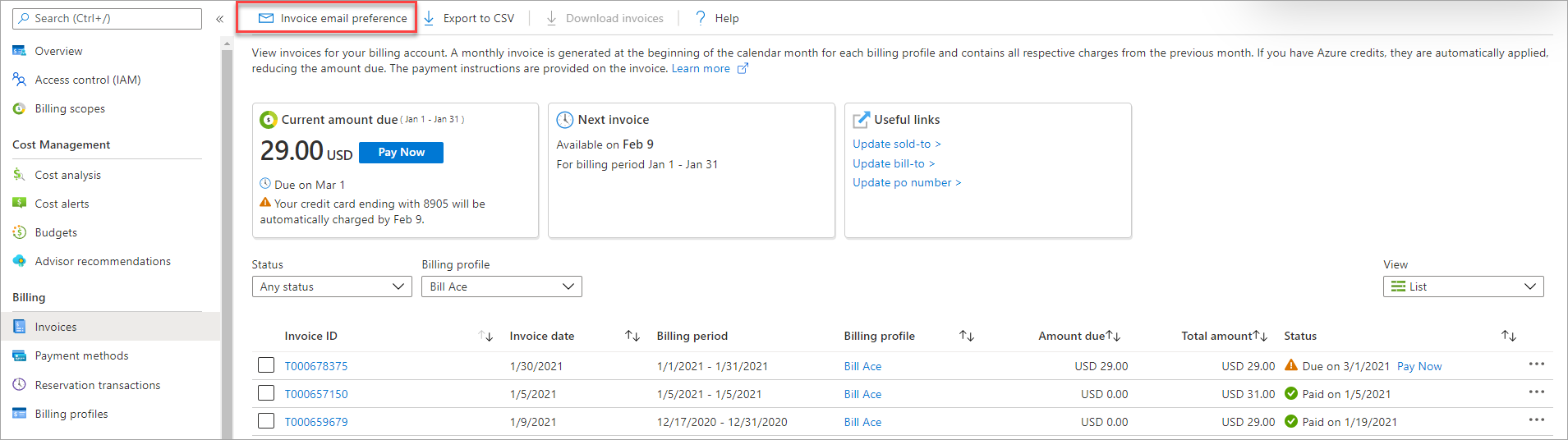
- Si vous avez plusieurs profils de facturation, sélectionnez-en un et sélectionnez Oui.
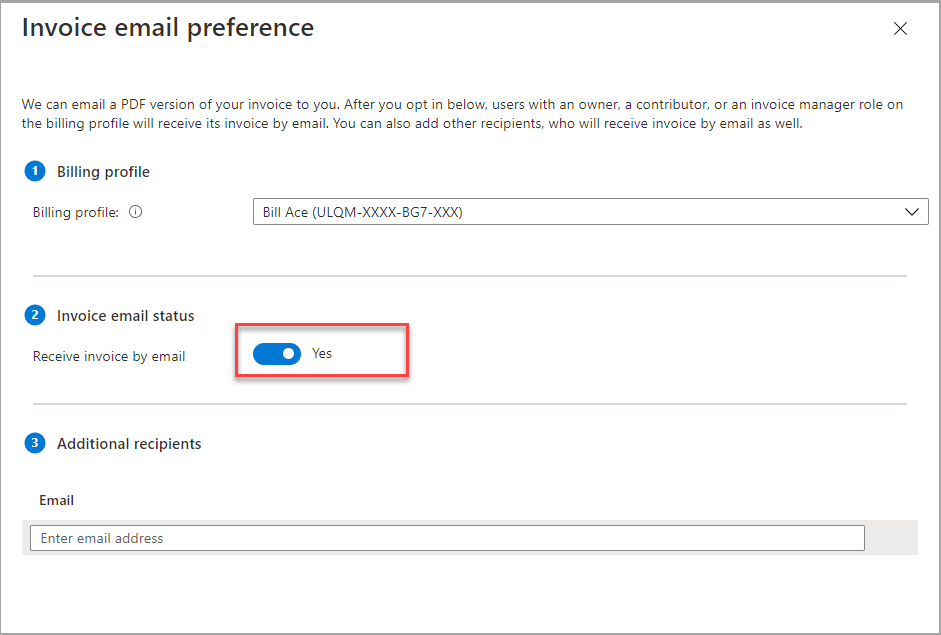
- Sélectionnez Enregistrer.
Vous pouvez autoriser d’autres utilisateurs à consulter, télécharger et payer des factures en leur attribuant le rôle de gestionnaire de factures pour un profil de facturation MCA ou MPA. Si vous avez choisi d’obtenir vos factures par e-mail, ces utilisateurs reçoivent également les factures de cette façon.
- Connectez-vous au portail Azure.
- Recherchez Gestion des coûts + facturation.
- Sélectionnez Profils de facturation sur le côté gauche. Dans la liste des profils de facturation, sélectionnez un profil de facturation auquel vous souhaitez affecter un rôle de gestionnaire de factures.
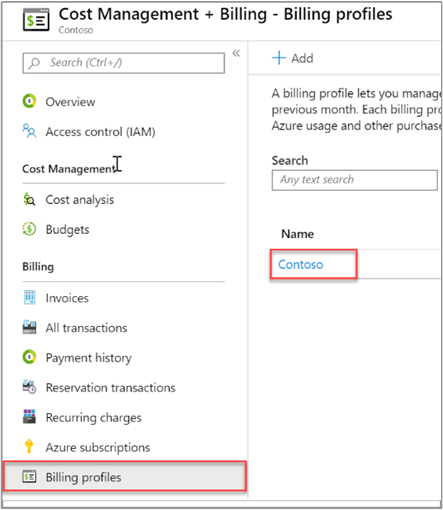
- Sélectionnez Contrôle d’accès (IAM) dans le volet gauche, puis sélectionnez Ajouter en haut de la page.
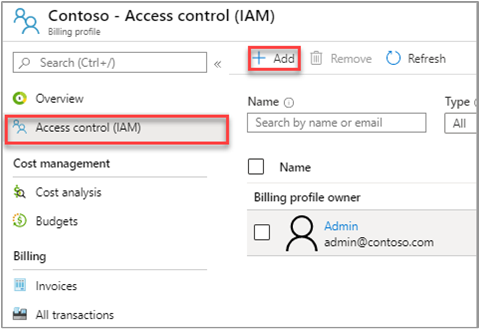
- Dans la liste déroulante Rôle, sélectionnez Gestionnaire de factures. Entrez l’adresse e-mail de l’utilisateur auquel vous souhaitez accorder l’accès. Sélectionnez Enregistrer pour attribuer le rôle.

Partager la facture de votre profil de facturation
Vous pouvez avoir besoin de partager votre facture chaque mois avec votre équipe de comptabilité ou l’envoyer à une autre de vos adresses e-mail sans accorder ni à votre équipe de comptabilité ni à votre autre adresse e-mail des autorisations sur votre profil de facturation.
- Connectez-vous au portail Azure.
- Recherchez Gestion des coûts + facturation.
- Sélectionnez Factures dans le volet gauche, puis Préférence de facture par e-mail en haut de la page.
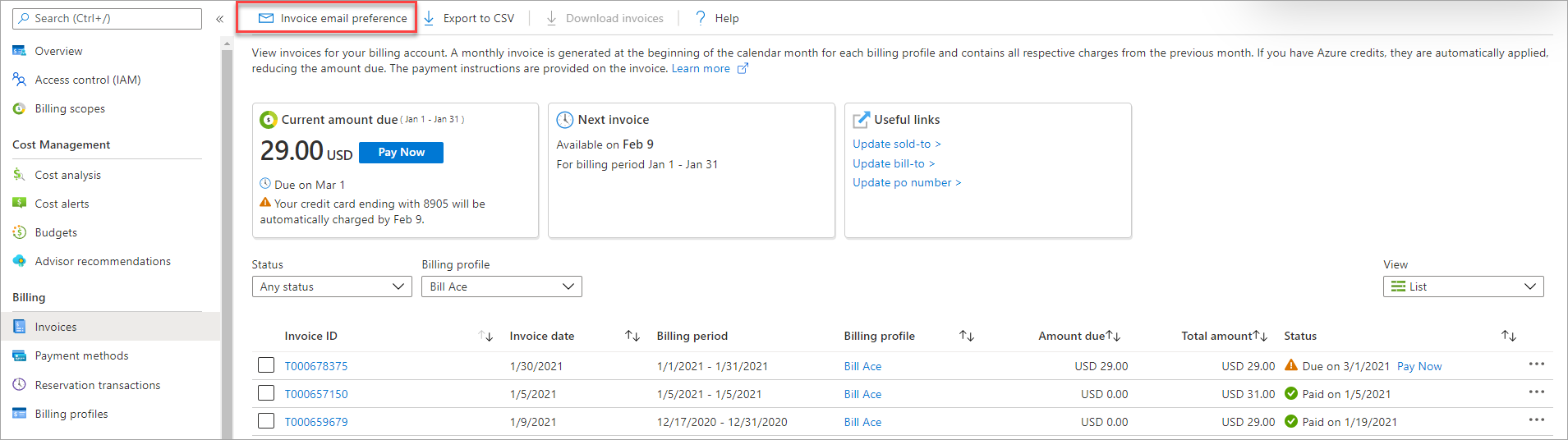
- Si vous avez plusieurs profils de facturation, sélectionnez-en un.
- Dans la section des destinataires supplémentaires, ajoutez les adresses e-mail auxquelles recevoir les factures.
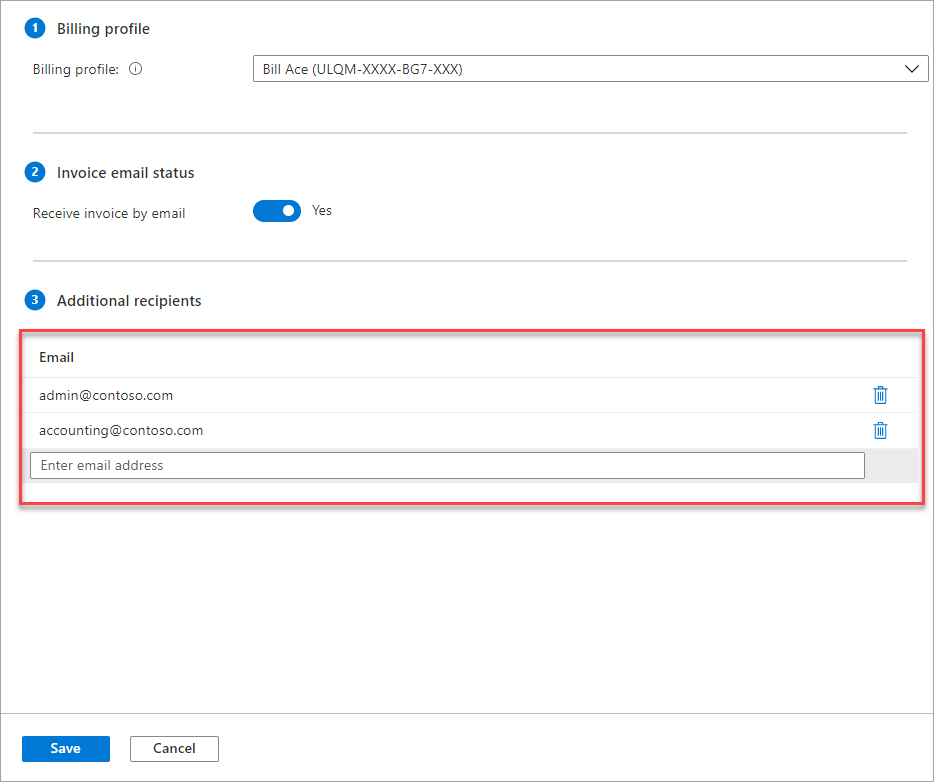
- Sélectionnez Enregistrer.
Prise en charge d’Azure Government pour les factures
Les utilisateurs Azure Government utilisent les mêmes types de contrat que les autres utilisateurs Azure.
Les clients Azure Government ne peuvent pas demander leur facture par e-mail. Ils peuvent uniquement la télécharger.
Pour télécharger votre facture, suivez les étapes ci-dessus dans Télécharger votre facture d’abonnement Azure MOSP.
Je ne vois pas ma facture. Pourquoi ?
Si vous ne voyez pas de facture, cela peut être pour plusieurs raisons :
La facture n'est pas encore prête
Cela fait moins de 30 jours que vous êtes inscrit à Azure.
Azure facture quelques jours après la fin de votre période de facturation. Par conséquent, une facture n’a peut-être pas encore été générée.
Vous n’êtes pas autorisé à afficher les factures.
Si vous avez un compte de facturation MCA ou MPA, vous devez avoir un rôle Propriétaire, Contributeur, Lecteur ou Gestionnaire de factures sur un profil de facturation ou bien un rôle Propriétaire, Contributeur ou Lecteur sur le compte de facturation pour voir les factures.
Pour les autres comptes de facturation, il est possible que vous ne voyiez pas les factures si vous n’êtes pas Administrateur de compte.
Votre compte ne prend pas une facture en charge.
Si vous avez un compte de facturation pour Microsoft Online Subscription Program (MOSP) et que vous vous êtes inscrit à un compte Azure gratuit ou à un abonnement avec un montant de crédit mensuel, vous ne recevez une facture que lorsque vous dépassez le montant de crédit mensuel.
Si vous avez un compte de facturation pour un Contrat Client Microsoft ou un Contrat Partenaire Microsoft, vous recevez toujours une facture.
Vous avez accès à la facture via l’un de vos autres comptes.
- Cette situation se produit généralement quand vous sélectionnez un lien dans l’e-mail vous demandant d’afficher votre facture dans le portail. Vous sélectionnez le lien et voyez le message d’erreur :
We can't display your invoices. Please try again. Vérifiez que vous êtes connecté avec l’adresse e-mail qui dispose des autorisations d’affichage des factures.
- Cette situation se produit généralement quand vous sélectionnez un lien dans l’e-mail vous demandant d’afficher votre facture dans le portail. Vous sélectionnez le lien et voyez le message d’erreur :
Vous avez accès à la facture par le biais d’une autre identité.
- Certains clients ont deux identités avec la même adresse e-mail : un compte professionnel et un compte Microsoft. En règle générale, une seule de leurs identités dispose des autorisations d’affichage des factures. S’ils se connectent avec l’identité qui ne dispose pas de l’autorisation, ils ne voient pas les factures. Vérifiez que vous utilisez l’identité correcte pour vous connecter.
Vous êtes connecté au mauvais locataire Microsoft Entra.
Votre compte de facturation est associé à un locataire Microsoft Entra. Si vous êtes connecté à un mauvais locataire, vous ne verrez pas la facture des abonnements dans votre compte de facturation. Vérifiez que vous êtes connecté au bon locataire Microsoft Entra. Si vous n’êtes pas connecté au bon locataire, utilisez la commande suivante pour changer de locataire dans le Portail Azure :
Sélectionnez votre e-mail dans l’angle supérieur droit de la page.
Sélectionnez Changer de répertoire.
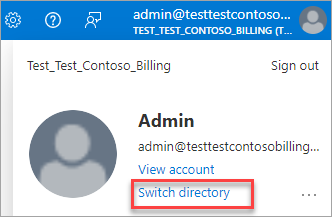
Sélectionnez Changer d’annuaire dans la section Tous les annuaires.
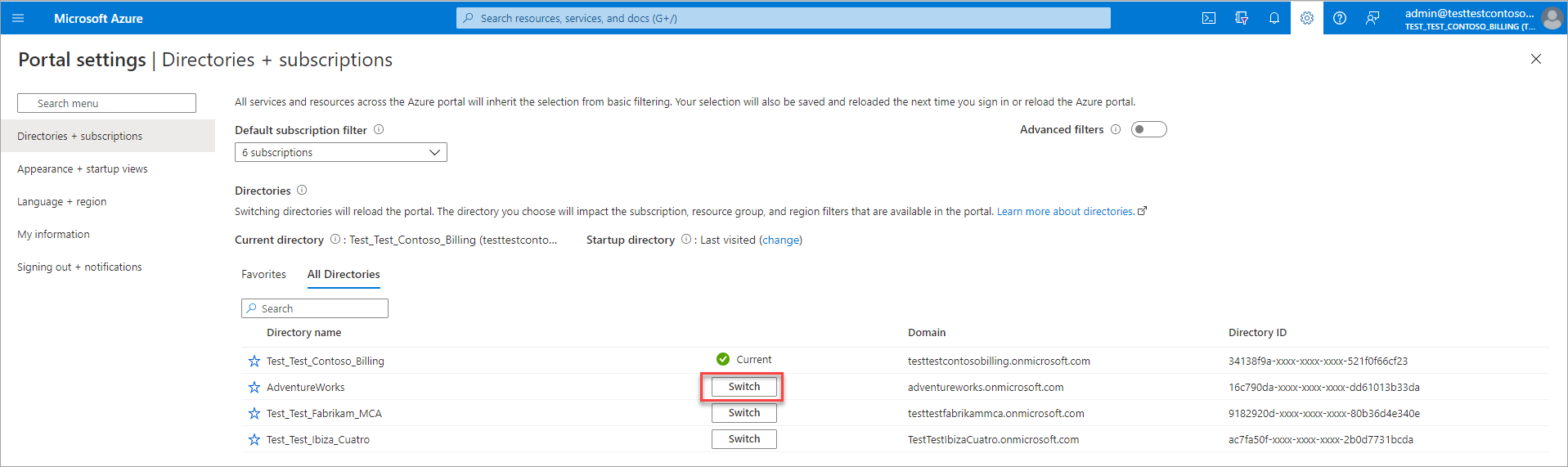
Vous avez besoin d’aide ? Contactez-nous.
Si vous avez des questions ou besoin d’aide, créez une demande de support.
Étapes suivantes
Pour en savoir plus sur vos facture et frais, consultez :
- Afficher et télécharger votre utilisation et vos frais Microsoft Azure
- Comprendre votre facture Microsoft Azure
- Comprendre les modalités sur votre facture Azure
Si vous avez un contrat MCA, consultez :